随着科技的飞速发展,越来越多的家庭开始使用贴墙电视来节省空间和美化家居环境。然而,机顶盒的放置问题一直困扰着许多用户。怎样才能使机顶盒既美观又安全地放...
2025-07-15 5 电视
在现代生活中,随着技术的发展,人们越来越喜欢在大屏幕上分享手机中的内容,无论是照片、视频还是游戏,都希望能在电视屏幕上展现,以获得更佳的观影体验。如何才能将手机内容投屏到电视上呢?本文将详细为您介绍操作步骤,并解答一些常见问题。
在开始投屏之前,需要确保您的手机和电视均支持投屏功能,并且两者处于同一无线网络环境下。
需要的设备与条件
智能手机:确保您的手机操作系统支持投屏功能,如Android或iOS。
智能电视或电视盒子:具有Miracast、DLNA或Chromecast功能的智能电视,或支持连接的电视盒子。
无线网络:确保手机和电视连接到同一个WiFi网络。
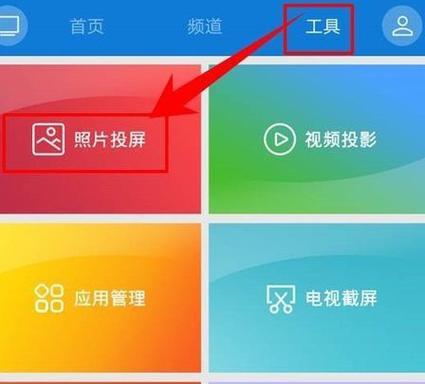
1.使用Miracast功能投屏
Miracast是一种无线显示技术,可以实现手机与智能电视的无线连接。
开启手机投屏功能:在手机的下拉菜单中找到“屏幕镜像”或“无线显示”选项并开启。
选择电视设备:在手机的投屏选项中,选择您的智能电视设备,确认连接即可。
2.利用DLNA功能
DLNA(数字生活网络联盟)是一种家庭网络协议,可以实现设备间内容的共享。
在电视上启用DLNA:进入电视的网络设置,找到DLNA或相似功能并启用。
在手机上选择媒体共享:在手机设置中找到DLNA选项,选择您的电视进行连接。
3.使用GoogleChromecast
Chromecast是Google推出的便携式媒体播放器,可以将内容从手机投射到电视。
连接Chromecast和电视:确保Chromecast已连接至电视的HDMI端口。
使用手机投屏:在手机上下载并安装Chromecast应用,通过该应用将内容投射到电视。
4.通过第三方应用投屏
现在有许多第三方应用程序支持手机内容的投屏功能,例如AirPlay(苹果)、ApowerMirror(安卓和iOS)等。
下载并安装应用:在手机和电视上安装相应的第三方投屏应用。
按照应用指引连接:打开应用,选择“镜像”或“投屏”选项,并根据提示将手机与电视连接。
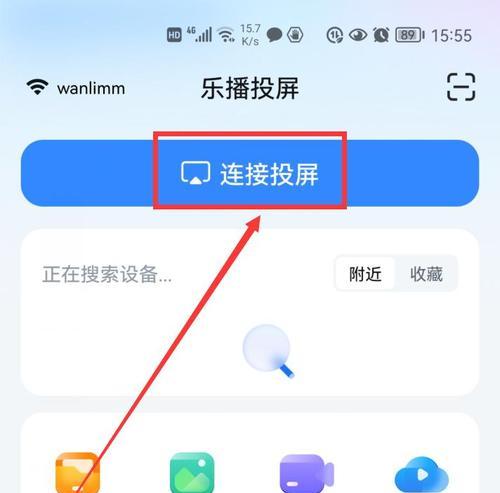
Q1:我的手机和电视都支持Miracast,但无法连接怎么办?
确认两个设备是否连接至同一WiFi网络。
检查电视的Miracast功能是否已开启并正确设置。
重启手机和电视,重新尝试连接。
Q2:使用DLNA投屏时内容显示不正常,应该如何处理?
确保DLNA服务已正确启用。
检查手机与电视的网络连接是否稳定。
检查电视是否支持所要投屏内容的格式。
Q3:Chromecast投屏不成功,需要怎样操作?
确保电视与手机连接在同一个WiFi网络。
重置Chromecast设备,按照说明书重新设置。
检查手机上的Chromecast应用是否最新。
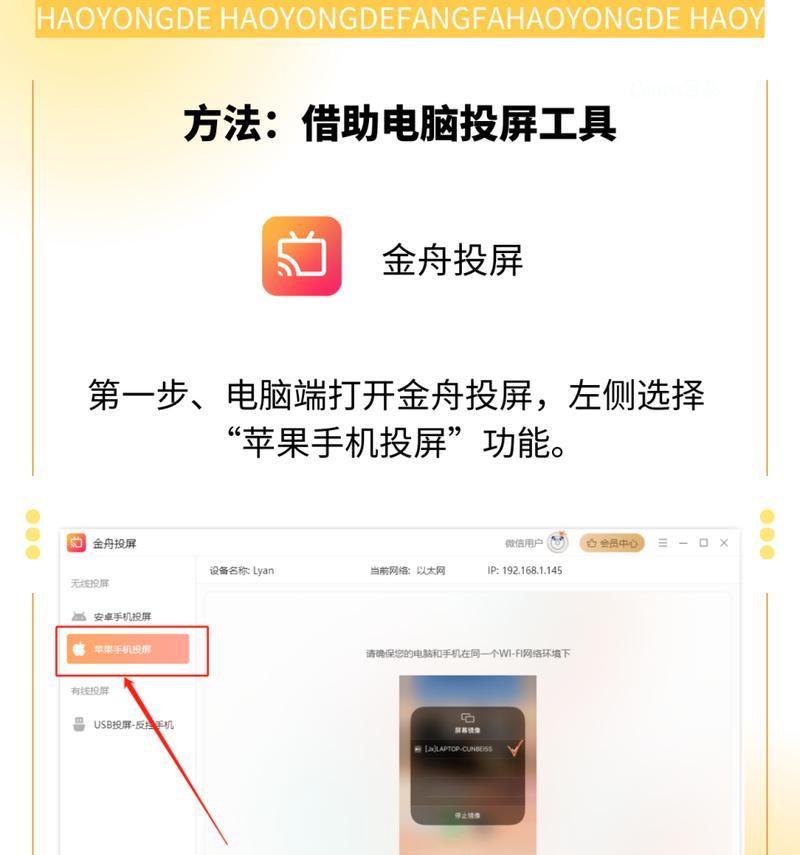
保持网络稳定:网络波动可能会影响投屏质量,尽量在信号强的环境中操作。
检查兼容性:在购买或使用第三方投屏应用前,确认应用与您的设备兼容。
优化手机设置:关闭不必要的应用程序和后台进程,以获得更流畅的投屏体验。
通过上述步骤,您应该能够在不同设备上顺利实现手机内容的电视投屏。如果还有其他疑问或需要进一步的技术支持,可以参考设备的官方指南或联系技术支持。
综上所述,将手机内容投屏到电视上是一个相对简单的过程,只要确保设备支持相应的功能,并遵循正确的操作步骤,您就可以享受到大屏幕带来的愉悦体验。
标签: 电视
版权声明:本文内容由互联网用户自发贡献,该文观点仅代表作者本人。本站仅提供信息存储空间服务,不拥有所有权,不承担相关法律责任。如发现本站有涉嫌抄袭侵权/违法违规的内容, 请发送邮件至 3561739510@qq.com 举报,一经查实,本站将立刻删除。
相关文章

随着科技的飞速发展,越来越多的家庭开始使用贴墙电视来节省空间和美化家居环境。然而,机顶盒的放置问题一直困扰着许多用户。怎样才能使机顶盒既美观又安全地放...
2025-07-15 5 电视

开篇核心突出轻音少女中的人气角色秋山澪(MioAkiyama),作为动漫中的经典角色之一,不仅在动画中有着深刻的影响力,也跨越了二次元,在多个电视...
2025-07-15 6 电视
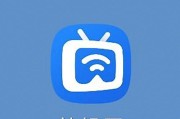
随着智能设备的普及,将手机屏幕投射到电视上已经成为一种常见的需求。本文将详细介绍神兽投屏到电视的步骤,并探讨在操作过程中可能遇到的问题及其解决方法。通...
2025-07-13 7 电视

广州,作为中国南部的经济文化中心之一,拥有丰富的传媒资源。报社和电视台作为传统媒体的重要组成部分,在信息传播和文化塑造方面发挥着重要作用。本文将全面介...
2025-07-13 7 电视

海信作为电视行业的知名品牌,其智能电视搭载了丰富的功能和良好的用户体验。本文将详细解答海信电视支持哪些软件以及如何安装新软件的问题,旨在为您提供一个清...
2025-07-13 7 电视

随着科技的不断发展,智能电视已经成为家庭娱乐不可或缺的设备。在众多品牌中,TGL品牌电视凭借其独特的产品特点和优质的服务,赢得了众多消费者的青睐。接下...
2025-07-13 8 电视